Mettez facilement à jour les accessoires de votre MacBook Pro ou Mac mini
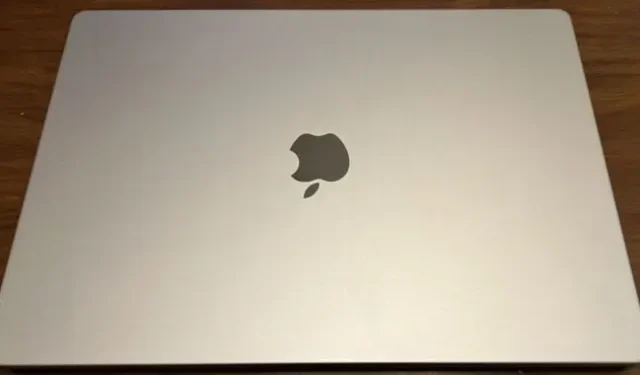

Apple Magic Keyboard avec Touch ID et pavé numérique pour 160 $.
(ou sans Touch ID et pavé numérique pour 99 $ )
Le Magic Keyboard d’Apple est mon clavier préféré à coupler avec un MacBook ou un Mac mini. Si vous optez pour la version Touch ID, vous bénéficierez de la capacité unique d’Apple de déverrouiller votre ordinateur avec votre empreinte digitale. Mais au-delà de la compatibilité Mac, la principale raison pour laquelle j’utilise ce clavier est l’autonomie de la batterie.
J’ai des semaines d’utilisation entre les charges sur mon Magic Keyboard, contre environ une semaine (avec marche et arrêt entre les utilisations, ce que je n’ai pas à faire avec un clavier Apple) sur mon prochain clavier Satechi Mac préféré . Les touches du clavier de dernière génération avec Touch ID sont légèrement plus rapides que celles du clavier de la génération précédente. J’utilise quotidiennement un clavier de dernière génération et il est plus tactile que le clavier intégré de mon MacBook Pro 2020. Ainsi, la dernière génération de Magic Keyboard n’est en aucun cas douce.
Pour être clair, cela ne satisfera pas les amateurs de claviers mécaniques. Mais si ce que vous recherchez est un voyage rapide et un design élégant, en d’autres termes, l’approche d’Apple est la voie à suivre.
Abandonner le pavé numérique peut vous faire économiser quelques dollars , et si vous n’avez pas besoin de Touch ID ou d’un pavé numérique, vous pouvez économiser le plus d’argent en achetant le Magic Keyboard de dernière génération plutôt que les derniers Touch ID et pavé numérique.
Bien
- Clavier tactile et confortable
- L’intégration de Touch ID vous permet de laisser votre MacBook fermé tout en vous connectant avec votre empreinte digitale.
- Des semaines d’autonomie
Mal
- Pas de rétroéclairage

Pavé tactile Apple Magic pour 112 $
Le Magic Trackpad d’Apple n’est pas tant magique qu’un trackpad. Il s’agit essentiellement d’un trackpad MacBook retiré de l’ordinateur portable et placé (légèrement incliné) sur votre bureau. C’est un outil indispensable dans mon workflow. Les multitâches réguliers comme moi ne peuvent pas se passer d’un accès facile et gestuel à macOS Mission Control (alias le sélecteur d’application). C’est devenu une seconde nature pour moi de passer d’une tâche à l’autre, étape par étape, sans interruption ni ralentissement.
Le portage de cette fonctionnalité sur un Mac mini est une évidence pour moi, et la dernière génération améliore la sensation de clic et la réactivité. Par rapport à la première génération, il faut moins d’effort pour presser. Il continue également de prendre en charge le geste Apple Force Touch, qui ajoute une autre fonctionnalité programmable pour les tapotements particulièrement durs.
Bien
- Apporte tous les gestes du trackpad Apple MacBook sur le bureau.
- Conception mince et simple, facile à transporter
- Des semaines d’autonomie
Mal
- L’ergonomie est fatigante, besoin d’un support de poignet pour aider

14 $ Repose-poignet pour clavier et souris Gimars
La plupart des claviers, souris et surtout trackpads ne sont pas très confortables en termes d’ergonomie. Apple ne fait pas exception. Qu’il s’agisse de l’ensemble intégré sur un MacBook ou des périphériques autonomes proposés par l’entreprise, les associer à un bon ensemble de repose-poignets est essentiel pour améliorer le confort.
Les repose-poignets Gimars sont composés d’une combinaison de mousse à mémoire de forme et de gel. Il donne à vos poignets une sensation « flottante » et la couverture en Lycra est douce et respirante. Il se sent à la fois moelleux et favorable.
Bien
- Peluche mais solidaire
- Pas d’odeurs chimiques étrangères
- Toujours rebondissant et doux après plus d’un an d’utilisation
- Absorption d’humidité
- De nombreuses options de couleur
Mal
- Non, c’est un repose-poignet qui fait parfaitement le travail.

Station d’accueil universelle : 400 $ CalDigit Thunderbolt Station 4
Les MacBook Pro 14 pouces et 16 pouces sont les deux ordinateurs portables Apple avec le plus grand choix de ports. Ils ont trois ports Thunderbolt 4, HDMI et un emplacement pour carte SD. Si vous n’avez besoin que d’un ou deux autres ports spécifiques, ou si vous avez besoin de portabilité, vous pouvez toujours emprunter la voie à la carte et acheter des adaptateurs séparés, mais cela peut s’additionner rapidement.
Parmi les nombreux ports figurent trois Thunderbolt 4, trois USB-C, cinq USB-A, DisplayPort 1.4, SD et microSD 4.0 UHS-II, Ethernet 2,5 Go, deux sorties audio 3,5 mm (une avant et une arrière) et une entrée audio 3,5 mm. Il peut également prendre en charge un écran 8K ou deux écrans 6K à 60 Hz pour les appareils basés sur M2 Pro tels que les MacBook 14″ et 16″. L’accès facile à tous ces ports, à l’arrière et à l’avant, fait du TS4 une excellente option pour MacBook et Mac mini.
Bien
- Ajoute 18 ports à votre ordinateur
- Peut charger votre MacBook 14″ ou 16″ à pleine vitesse et d’autres appareils en même temps.
- Relativement compact
Mal
- Cher

Utilisez votre iPhone comme webcam avec le support de caméra Belkin pour iPhone avec MagSafe pour MacBook ( 30 $ ) et Mac ( 40 $ ).
Fonctionnalité Apple Continuity Camera
Belkin fabrique des supports réglables pour MacBook et Mac qui utilisent MagSafe pour sécuriser votre iPhone sur votre ordinateur ou votre écran de bureau. Ils peuvent régler votre téléphone en mode portrait ou paysage et l’incliner jusqu’à 25 degrés. Les deux sont compatibles avec l’iPhone 12 et les versions ultérieures d’iOS 16 et 2019 et les MacBooks exécutant Ventura. L’iPhone et l’ordinateur doivent être connectés avec le même identifiant Apple.
Bien
- Offre à votre Mac ou MacBook une webcam haute résolution et plus fidèle
- Convient à tout MacBook ou moniteur
- Ajustable
Mal
- Certains peuvent ne pas aimer l’esthétique du montage du téléphone sur l’écran.

Moniteur ultra-magnifique : série LG UltraFine
Si vous utilisez déjà une station d’accueil appropriée comme celle que nous recommandons, vous pouvez économiser quelques dollars et obtenir quelques pouces avec les moniteurs LG UltraFine USB-C 27″ ou 32″. Ils prennent toujours en charge 4K à 60 Hz, mais manquent de puissance et d’autres ports supplémentaires trouvés sur le modèle Thunderbolt plus cher.
Quel que soit votre choix, vous pouvez vous attendre à des angles de vision solides, des couleurs riches et une image fluide qui est même bonne pour les jeux en un clin d’œil. Si le jeu est votre objectif principal, vous voudrez peut-être regarder quelque chose avec un taux de rafraîchissement plus élevé de 90 ou 120 Hz.
Bien
- La version Thunderbolt 3 fonctionne comme une station d’accueil Thunderbolt.
- Alimenter votre MacBook
- Compatible MacOS permet de régler la luminosité depuis le clavier (version Thunderbolt)
Mal
- Certains modèles augmentent de prix

Support universel pour Mac mini pour 15 $.
Un bureau propre est essentiel pour un espace de travail confortable, et le mini support HumanCentric pour Mac offre aux mini-utilisateurs une variété de façons d’atteindre cette propreté. Le support compatible VESA s’adapte à tous les modèles de Mac Mini. Vous pouvez le monter sous une table, sur un mur ou même à l’arrière d’un moniteur VESA. Il est livré avec des vis pour cloisons sèches et VESA et, une fois installé, il laisse encore passer l’air pour le refroidissement. À 15 $, il s’agit d’une mise à niveau esthétique et organisationnelle difficile à battre.
Bien
- Se fixe au mur, derrière le moniteur, sous ou sur la table
- Compatible avec tous les modèles de Mac mini à partir de 2010.
- Fournit de l’espace pour la dissipation de la chaleur
- Livré avec des vis VESA et des vis d’ancrage pour cloison sèche.
Mal
- Ne comprend pas les vis à bois courtes
Divers accessoires à la carte
Si vous recherchez une configuration personnalisée très simple, vous n’avez parfois besoin que du bon câble ou de l’adaptateur. Vous trouverez ci-dessous quelques éléments qui pourraient vous être utiles.
Laisser un commentaire